Настройка системы видеонаблюдения для удалённого просмотра
Для удаленного просмотра вы можете подключить камеры двумя способами.
Способ первый: наиболее популярный способ подключения, это настройка доступа при помощи облачного сервиса. В этой статье мы расскажем вам, что делать, если вы не можете удалённо просматривать камеры видеонаблюдения, и дадим практические советы по решению возможных проблем.
Способ второй: IP-камеры либо видеорегистратор подключаются с использованием статического IP адреса. В этом случае на маршрутизаторе необходимо настроить переадресацию портов.
Просмотр изображения с видеокамер через интернет с помощью фирменного приложения Hik-Connect от Hikvision.
Это самый простой и удобный способ настроить систему для удалённого просмотра. Приложение полностью разработано производителем видеокамер и поэтому в отличие от стороннего ПО вам не нужно беспокоится о каких-либо проблемах с совместимостью. Фирменное программное обеспечение поддерживает регулярные обновления, которые улучшают и обеспечивают надёжную работу и безопасность. Программное обеспечение Hik-Connect позволяет клиентам просматривать онлайн видео и архив из любого места где есть сеть Интернет.
ОН УМЕЕТ УПРАВЛЯТЬ ВРЕМЕНЕМ? Чингис Ибрагим из Казахстана
Важно: Программное обеспечение для камер выпускаемое производителем, позволяет просматривать видеокамеры только своего бренда: «Hikvision» и «HiWatch». Оно не сможет работать с оборудованием других марок.
Далее приведены несколько простых шагов для настройки удалённого просмотра
Шаг 1: (Активируйте устройство)
Новая камера или видеорегистратор находятся в неактивном состоянии. Для активации используется программа SADPTool. В интерфейсе программы выберите оборудование, которое вам необходимо активировать, задайте пароль и нажмите кнопку Activate.
Важно: после активации, в поле сетевых настроек находящимся справа, не забудьте поставить галку «использовать DHCP». Это позволит вашему оборудованию получить сетевые настройки автоматически.
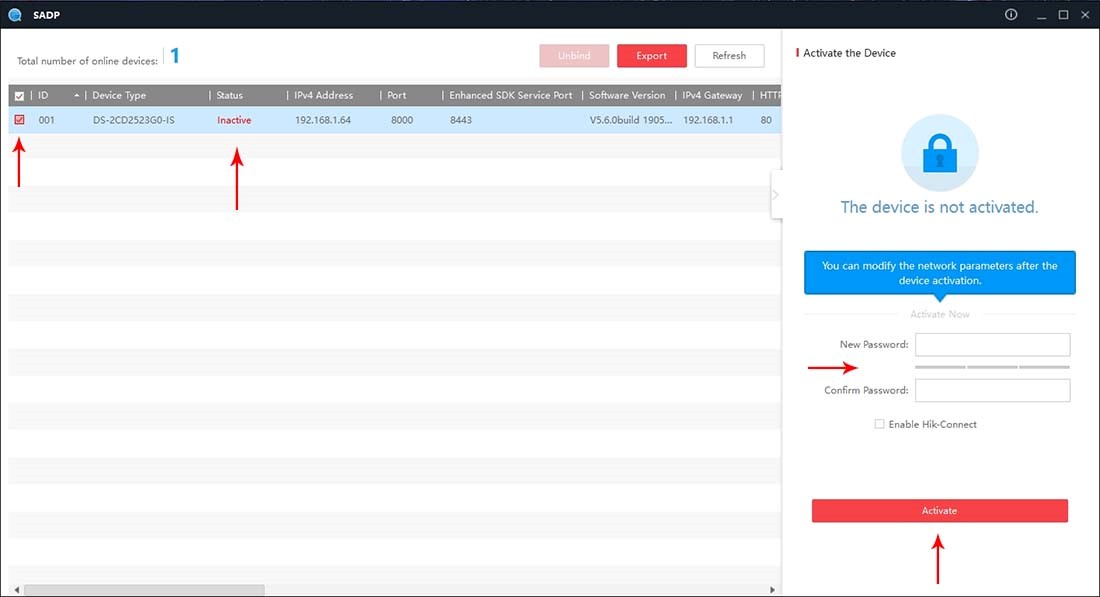
Шаг 2. (Настройте подключение к облаку)
Настройка подключения к облачному серверу производится в веб-интерфейсе камеры или видеорегистратора в меню сеть — дополнительно — платформы доступа. IP адрес устройства вы можете узнать в программе SADPTool
Здесь необходимо активировать сервис установив галку в поле «Вкл.», указать адрес сервера и придумать код верификации
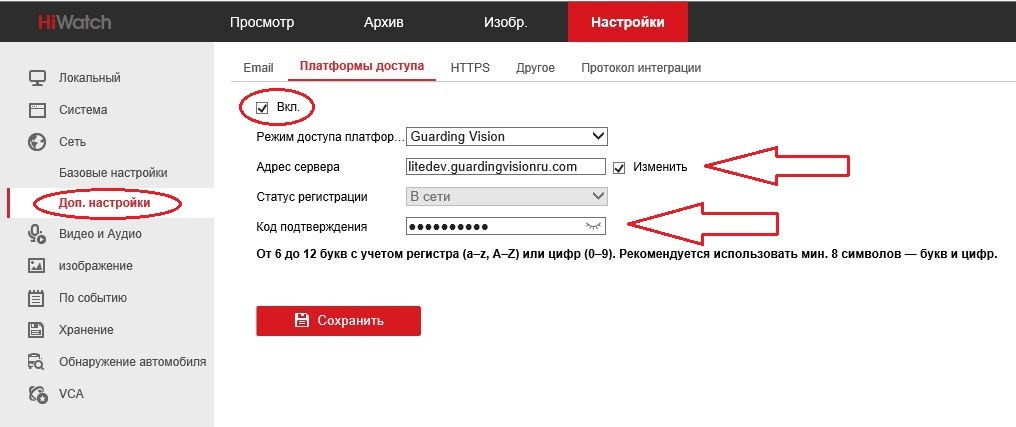
Важно: Если до редактирования адрес сервера начинался на dev, то прописываете российский адрес, начинающийся на dev. Если litedev, то соответственно, указывайте российский litedev.
- Для устройств Hikvision: dev.hik-connectru.com, либо litedev.hik-connectru.com
- Для устройств HiWatch: dev.guardingvisionru.com, либо litedev.guardingvisionru.com
Приложение распространяется через фирменные магазины приложений Apple, Samsung, Xiaomi, Huawei, а также на официальном сайте производителя. Приложение не представлено в google play и не поддерживается на windows phone. Вы можете скачать приложение для android при помощи этого QR-кода
РАЗБЛОКИРОВКА АЙКЛАУД НА IPAD БЕЗ РАЗБОРА ЧЕРЕЗ Magic CFG /HOW TO ICLOUD UNLOCK IPAD/JC C2 DFU BOX
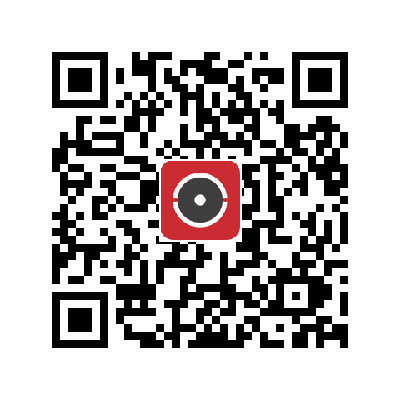
Шаг 4. (Привяжите оборудование к облаку)
Для удобства пользователей привязка устройств к облаку осуществляется с использованием QR-кода. Вы можете его найти на тыльной стороне камеры или видеорегистратора.
В приложении Hik-Connect нажмите “+” в правом верхнем углу и выберите пункт «сканирование QR-кода», наведите камеру телефона на код. После сканирования подтвердите привязку устройства к облаку


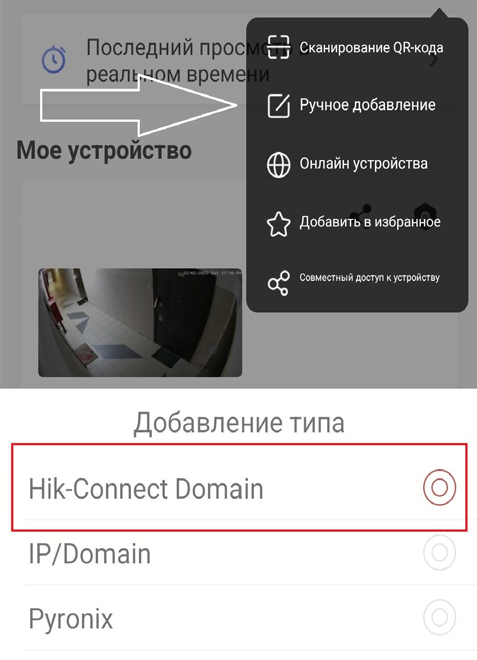
Важно: Если QR код отсутствует или не может быть распознан, вы можете привязать устройство при помощи серийного номера. Для этого в приложении Hik-Connect выберите пункт «Ручное добавление», добавление типа Hik-connect Domain и внесите в соответствующее поле серийный номер.
Важно: серийный номер вы можете найти на обратной стороне устройства

Просмотр изображения с видеокамер через интернет с помощью проброса портов
Альтернативным способом доступа к видеонаблюдению через сеть Интернет является настройка так называемого проброса портов. При этом вы можете подключаться к системе видеонаблюдения как через приложение для мобильного телефона, так и веб-браузер. С одной стороны, вам будет необходимо заказать у провайдера подключение услуги статического публичного IP адреса, это может быть платно. Обратная сторона такой конфигурации – у вас есть доступ к полным настройкам оборудования которых нет в приложении.
Шаг 1. (Настройте сетевой адрес устройства)
Начать настройку удаленного доступа к видеонаблюдению нужно с устройств системы видеонаблюдения. Все оборудование должно иметь статические IP адреса в вашей локальной сети. Для этого требуеться использовать программу SADPTool. Активируете видеокамеры (видеорегистраторы) и задайте устройствам статический адрес. Запомните (или запишите) этот адрес.
Также узнать текущий IP адрес оборудования подключившись к маршрутизатору и найти страницу настроек, показывающую IP адреса подключённых DHCP клиентов.

Шаг 2. (Настройте маршрутизатор)
Маршрутизаторы различных производителей могут сильно различаться видом веб-интерфейса или способами подключения к ним. При этом принципы работы стандартизированы и остаются одинаковыми независимо от названия и внешнего вида. Ниже мы приведем скриншот настроек для маршрутизатора TP-Link.
Здесь вы можете увидеть, что в правиле переадресации указан внешний порт (8000), IP адрес устройства в локальной сети и порт на устройстве (8000), выбран протокол TCP. Таким способом настраивается проброс портов для приложения.
Наиболее часто используемые порты:
— 8000 — этот порт используется для подключения из приложения
— 80 — этот порт используется для подключения браузером по протоколу http
Источник: videoprofspb.ru
T-Cast TCL Android ТВ пульт MagiConnect
Дистанционное управление телевизорами TCL с мобильного устройства
MagiConnect – трансформация смартфона или планшета в универсальный пульт удаленного управления телевизорами марки TCL. Для организации связки оба подключаемых устройства должны находиться в одной Wi-Fi сети, а на телеприемнике присутствовать фирменное ПО T-Cast (в большинстве моделей это предустановленная опция).
После инсталляции и сопряжения программа полностью заменяет физический пульт дистанционного управления, позволяя с комфортом и без задержек осуществлять навигацию по меню, переключать каналы, регулировать звук, запускать в одно касание приложения на смарт ТВ и так далее. Утилита хороша сама по себе, а в условиях потери или поломки оригинального пульта и вовсе станет для пользователей истинным спасением.
- управляйте TCL Smart TV с экрана телефона или планшета через Wi-Fi сеть;
- отличная альтернатива и замена стандартному средству ДУ;
- ассортимент поддерживаемых моделей от производителя;
- трансляция контента с дисплея смартфона на TV экран;
- интуитивно организованный сценарий сопряжения.
Кроме ключевого, не менее интересен и дополнительный функционал помощника MagiConnect – отправляйте на экран телевизора картинку и контент с мобильного гаджета (снимки, ролики, GIF, аудио и так далее).
Источник: captain-droid.com
Приложение magic connect для чего
Magic Motion is a smart brand founded in 2013. It focuses on innovative smart health wellness products for solo and couple.
Through Bluetooth 4.0, users can connect series of our smart devices to our applications, and enjoy the exploration through music, voice chat, private mode customization, and games.
Off-site partner can also satisfy needs with voice control and remote game control.
Couples can also use different devices and applications to discover varies of funny play.
Each charm device has its own unique settings. We have the wearable «flamingo», the «Barocco» bracelets that are suitable for carrying, and the «Magic Wand» heating rods that can set the temperature freely.
Discover more exciting life in private life by downloading the “Magic Motion” app and explore the different pleasures that belong to you.
990x.top
Простой компьютерный блог для души)
MAGIX Connect — что это за программа и нужна ли она?

Приветствую друзья! Поговорим о программе MAGIX Connect — я расскажу простыми словами что это, и вы сможете сделать вывод — нужна она вам или нет. Постараюсь не грузить лишними терминами
Разбираемся
MAGIX Connect — неизвестная программа, которая может появиться после установки например Music Maker. MAGIX — фирма, название проги — Connect.
Возможно это фирменное приложение, которое.. показывает рекламу о продуктах MAGIX, другими словами — рекламирование программ данного разработчика. Файл установщик этой проги может называться так:
Данный установщик предположительно и ставит прогу Connect MAGIX Software GmbH в эту папку:
C:Program файлы (x86)MAGIXConnect
Работает под процессом connect.exe.

Примерно так и выглядит эта загадочная и непонятная программа
Вроде как официальная информация
Нашел информацию — официальная она или нет, точно неизвестно. Но вроде бы — официальная, нашел на офф форуме vegascreativesoftware.
Значит Coonect — это инструмент для прямой и эффективной связи с пользователями, чтобы можно было делиться ценными предложениями и другой информации. Работает независимо от MAGIX.
Нужна ли эта программа? Нет, она не является критически важной и при необходимости ее можно безопасно удалить.
Connect собирает некоторую анонимную информацию, чтобы показывать вам предложения, которые потенциально могут быть вам интересны. Никакая персональная информация не собирается.
Думаю все понятно — вместе с прогами Vegas может установиться этот Connect.

Содержимое папки установки — куча библиотек.. кстати вижу файл unins000.exe — он нужен для деинсталляции приложения. Теоритически если его запустить — можно удалить прогу.
Удаление
Есть два варианта удаления — обычный, используя штатные средства, и продвинутый, при помощи специального удалятора Revo Uninstaller. Первый вариант — подойдет большинству. Второй — для продвинутых пользователей, плюс его в том, что позволит и прогу удалить и следы/остатки за ней почистить.
Мини-инструкция по штатному удалению:
Вывод
magicplan 4+
Sensopia
Снимки экрана
Описание
magicplan is the #1 residential contractor app for the field. Instantly create and share floor plans, field reports, and estimates on site with one easy-to-use application. Increase productivity on the go and have an easy way to connect to the office. It’s lightning fast, powerful, light-weight and affordable.
magicplan helps you and your field team:
• DIGITALIZE THE SITE AND STREAMLINE REMOTE WORKFLOWS
without spending a fortune or having to learn complex software.
• SAVE UP TO 80% OF TIME
on site collecting and organizing accurate job specifications just with your device. Including measurements, 2D and 3D sketches, photos, markups and notes, 360° images and more.
• WIN MORE JOBS ON FIRST SITE VISIT
by quickly providing easy-to-understand visuals and accurate estimates that convince.
• COORDINATE WITH YOUR TEAM EFFICIENTLY AND AVOID CUSTOMER DISPUTES
with contextual information that leaves no room for misunderstandings.
• PROTECT CUSTOMERS AND REDUCE TOUCH POINTS
by speeding up property visits and limiting direct contact.
• INTEGRATE YOUR EXISTING SOFTWARE
by connecting magicplan with over 2,000 other applications.
Measuring 3D. Integrate laser measuring tools for higher accuracy. Now with LiDAR scanning on the iPhone 12 Pro and iPad 12 Pro.
Reporting https://biletniystol.ru/articles/prilozhenie-magic-connect-dlya-chego.html» target=»_blank»]biletniystol.ru[/mask_link]
Magisk 25.2
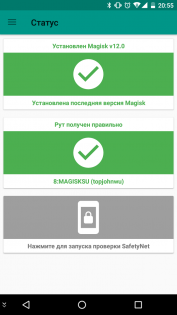
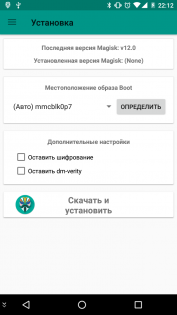
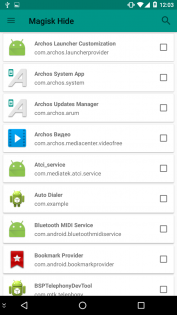
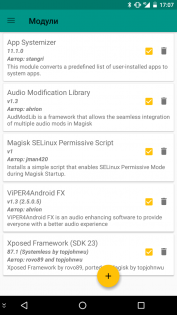
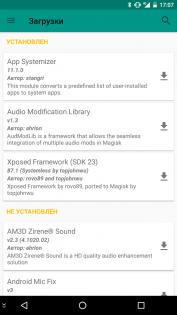
Magisk Manager — продвинутый администратор прав суперпользователя с дополнительным функционалом. Благодаря работе без модификации системного раздела является более безопасной альтернативной привычного SuperSU. А дополнительные модули значительно разнообразят пользовательский опыт!
Подписывайтесь на наш Телеграм
Основные возможности:
- Получение root без модификации системного раздела
- Скрытие прав суперпользователя от выбранных приложение
- Множество дополнительных модулей в режиме systemless
Установка Magisk Manager:
Требования: версия ОС 5.0 Lollipop и выше, разблокированный загрузчик и кастомный рекавери. Настоятельно рекомендуется сделать полный нандроид-бэкап на случай, если установка пройдёт неудачно.
Для полной функциональности, предварительно, рекомендуется удалить прочие администраторы рут прав, вроде SuperSU
- Установите приложение Magisk Manager на устройство
- Скачайте и установите Magisk-vXX.zip через кастомный рекавери и перезагрузитесь в систему
Удаление Magisk Manager:
Для удаления приложения в автоматическом режиме, необходимо прошить Magisk-unistaller.zip через кастомный рекавери.
В случае, если архив не отработал, необходимо восстановить загрузочный раздел (boot.img) из резервной копии, а также вручную удалить /data/magisk.img, /cache/magisk, /data/busybox.
Telegram-канал создателя Трешбокса про технологии
Скачать Magisk 25.2
10,8 МБ RU
Android 5.0+
ARMv8 (64bit) , ARMv7 и выше , x86 , x86_64
Скачать Magisk Canary a468fd94
10,8 МБ RU
Android 5.0+
ARMv8 (64bit) , ARMv7 и выше , x86 , x86_64
Скачать Magisk Canary c3b4678f
10,8 МБ RU
Android 5.0+
ARMv8 (64bit) , ARMv7 и выше , x86 , x86_64
Скачать Magisk Canary 38ab6858
10,8 МБ RU
Android 5.0+
ARMv8 (64bit) , ARMv7 и выше , x86 , x86_64
Скачать Magisk Canary 4737c511
17,7 МБ RU
Android 5.0+
ARMv8 (64bit) , ARMv7 и выше , x86 , x86_64
Чтобы увидеть более ранние версии, войдите на сайт
Последнее изменение: 13 октября 2022, 14:45
Android 6.0 и выше
Android 5.1 и выше
Android 6.0 и выше
Android 5.0 и выше
Chenston , 11 апреля 2017, 11:30 (. )
После установки и запуска Magisk программа сообщила об отсутствии самого Magisk и поедложила его скачать, после скачивания и автоматической установки запросилась на перезагрузку. Данные действия мной были расценены как сомнительные. Удалил прогу и её данные. Перезагрузился. Magisk опять появился в установленных прогах. Кроме того, отреагировал dr.
Web сообщая о подозрительном админе устойства в лице Gmail, хотя он был отключен у меня в системе! Также пропал рут и суперсу. После включения его в настройках, рут не появился! В следствие чего сложилось мнение о том, что данное ПО является вредоносным. Мне пришлось заново накатить прошивку, чтобы вернуть аппарат в нормальное состояние.
Другие манипуляции не помогли. Будьте внимательны друзья.
Lorem_Ipsum , 11 апреля 2017, 11:35 (. )
удачи установить «не подозрительным» способом
Chenston , 11 апреля 2017, 11:39 (. )
Если у вас установлен опешите все прелести желательно со скринами прежде чем умничать
Lorem_Ipsum , 11 апреля 2017, 13:30 (. )
LucyYisraeel , 28 сентября 2021, 18:50 (. )
НУ ТЫ ШНУРОК ДАЕШЬ СТРАНЕ УГЛЯ..
ОПЦИЯ MAGISK HIDE,
ОН ПРЯЧЕТСЯ ОТ ВСЯКИХ ОБНАРУЖЕНИЙ МЕНЯЯ НАЗВАНИЕ, ВОТ ТАК И СТАЛ ОН ТИПА GMAIL,
А ВООБЩЕ РУТ НЕ ПОЛУЧИТЬ БЕЗ ПРОШИВКИ MAGISK ИЗ TWRP ИЛИ PBRP RECOVERY КОТОРОЕ СТАВИТСЯ С НОУТБУКА ИЛИ С ПК ПРОГОЙ XiaomiADBfastbootTools.exe
И ЕЩЕ ПАПОЧКУ Tools
С PBRPrecovery.zip ТАМ ЕСТЬ ВСЕ И MAGISK, ЭТОЙ ЖЕ ПРОГОЙ РАЗБЛОКИРОВКА ЗАГРУЗЧИКА И ТЛФ ТРЕБУЕТ ПОЛНЫЙ ФОРМАТИРОВАНИЕ АК ЖЕ ПОСЛЕ УСТАНОВКИ ЧЕРЕЗ TWRP СНОВО ФОРМАТИРОВАНИЕ,
ПОЭТОМУ НАДО НА ПК ПРИГОТОВИТЬ ПАПОЧКУ TWRP И ПРОШИВКУ ЗАРАНЕЕ НА СЛУЧАЙ КРАХА СКАЧАТЬ И КИНУТЬ ТУДА.
А С ПК В РЕЖИМЕ РИКАВЕРИ МОЖНО КИНУТЬ В ПАМЯТЬ ТЛФ ПАПКУ С ФАЙЛАМИ ТОЛЬКО ЕСЛИ УСИАНОВИТЬ PBRP PitchBlack recovery.img
С TWRP ЭТОГО НИКАК,
А PBRP ОНА НА АНГЛ.
Я ВОТ ПРОШЛА MI A2 С АНДРОИД 10, СДЕЛАЛА АНДРОИД 8.1 И MAGISK,
MI A2 БЕЗ КАРТЫ ПАМЯТИ,
ЗА МЕСЯЦ СПРАВИЛАСЬ.
grignet , 10 июля 2020, 10:00 (. )
У меня не получается установить после скачивания 0850bca9.
Смартфон Redmi Note 8 Pro c Android 10
Видимо, нужна более подробная инструкция и, желательно, не на сленге.
Источник: trashbox.ru